Tehtävienhallinnan käyttö Ubuntussa
On 9 lokakuun, 2021 by adminTehtävienhallinnan käyttö Ubuntussa. Tehtävienhallinnan avaaminen Ubuntu Linuxin päätelaitteessa. Tehtävienhallinnan käyttäminen Ctrl+Alt+Del Ubuntu Linuxissa ei-toivottujen tehtävien ja ohjelmien tappamiseen.
Aivan kuten Windowsissa on Tehtävienhallinta, Ubuntussa on sisäänrakennettu apuohjelma nimeltä System Monitor, jota voidaan käyttää ei-toivottujen järjestelmäohjelmien tai käynnissä olevien prosessien seuraamiseen tai tappamiseen. Mutta Ctrl+Alt+Del-pikanäppäintä ei käytetä Ubuntussa System Monitorin tuomiseen. Oletusarvoisesti Ctrl+Alt+Del-näppäintä käytetään Ubuntun järjestelmän uloskirjautumisvalintaikkunan tuomiseen esiin.
Tehtävienhallinnan käyttäminen Ubuntussa
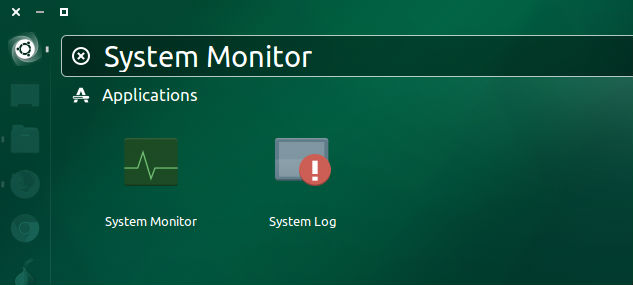
Avataksesi Järjestelmänvalvonnan (Tehtävienhallinta) Ubuntussa etsi Ubuntun Dash-ruudusta Järjestelmänvalvontanäppäin (System Monitor, Task Manager) ja napsauta sitä. Voit avata System Monitorin myös Linuxin päätelaitteesta, avaa run:
$ gnome-system-monitor
Kun se on avattu, näet System Monitorin. Ikkuna on jaettu kolmeen välilehteen: Prosessit, Resurssit ja Tiedostojärjestelmät.
Prosessin tappaminen
Prosessit-välilehdellä näkyvät kaikki käynnissä olevat prosessit Linux Ubuntun järjestelmässä. Se näyttää prosessin ID:n, %CPU:n ja prosessin käyttämän muistin. Prosessin nimen ohella se näyttää myös kyseisen prosessin prioriteetin.
Voit tappaa tai poistaa minkä tahansa ei-toivotun prosessin napsauttamalla sitä hiiren kakkospainikkeella (Process). Tämän jälkeen saat näkyviin erilaisia vaihtoehtoja, kuten Lopeta, Tapa, Pysäytä, Jatka Muuta prioriteettia, Muistikartat, Avaa tiedostot ja Ominaisuudet.
Klikkaa Lopeta prosessi napsauttamalla Lopeta ja lopeta prosessi napsauttamalla Tapa.
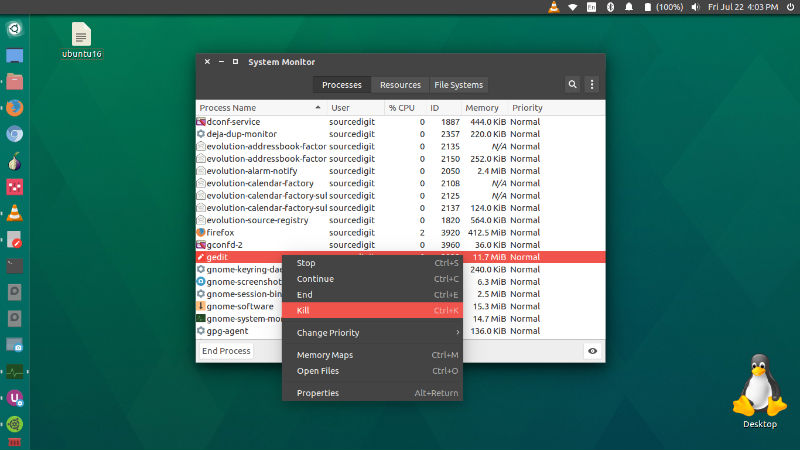
Ympäristönvalvonta-ikkunan kaksi muuta välilehteä ovat:
Vastaa